Многие из владельцев Kindle Fire после выхода автоматического обновления системы до версии 6.2.1, которое принесло долгожданное ускорение работы планшета, были огорчены а не обрадованы. Вместе с обновлением они потеряли root права и лишились возможности установки приложений из Android Market. Самое обидное, что старый способ получения root с помощью утилиты SuperOnClick тоже перестал работать.
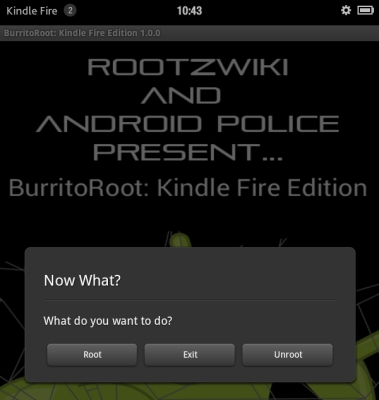
Но прошло всего три дня, и выход из сложившейся ситуации был найден. Группа разработчиков с сайтов RootzWiki и AndroidPolice (поименно: Vashypooh, Tevor Eckhart, и IOMoster) после нескольких бессонных ночей разработали новый метод получения root для Kindle Fire, который работает не только с прошивкой 6.2.1, но и со всеми остальными известными на настоящий момент версиями операционной системы планшета.
И этот метод довольно прост:
Как получить root для Kindle Fire
Прежде всего, нам потребуется компьютер, с установленной на нем программой Android SDK и программой adb. Инструкцию по установке Android SDK и adb вы найдете в этой статье.
Теперь, для того, чтобы программа adb смогла увидеть ваш планшет, вам нужно проделать следующее:
- перейдите в папку %USERPROFILE%\.android и откройте в любом текстовом редакторе файл adb_usb.ini (%USERPROFILE%\ - это папка Users\имяпользователя\ на диске с ОС Windows). Если такого файла в папке нет, создайте его.
- добавьте в конец файла следующий текст: 0x1949
- перейдите в папку google-usb_driver, которая находится в папке с установленным Android SDK, откройте файл android_winusb.inf и добавьте в секции [Google.NTx86] и[Google.NTamd64] следующий текст:
;Kindle Fire
%SingleAdbInterface% = USB_Install, USB\VID_1949&PID_0006
%CompositeAdbInterface% = USB_Install, USB\VID_1949&PID_0006&MI_01
Cохраните файл и закройте редактор. После того, как программа adb установлена и видит ваш Kindle Fire, можно приступать к получению root:
1. Скачайте и установите на планшет приложение kindleroot_androidpolice.apk
Для того, чтобы установить приложении на Kindle Fire с помощью adb, поместите скачанный .apk файл в папку с программой, и в окне командной строки введите следующую команду:
adb install имяприложения.apk
2. Запустите приложение и нажмите «Root»
3. На компьютере в окне командной строки выполните команду:
adb root
4. Скачайте архив с Superuser
5. Распакуйте его в папку, в которой у вас находится программа adb
6. В окне командной строки выполните следующие команды:
adb remount
adb push su /system/xbin/su
adb shell chown 0.0 /system/xbin/su
adb shell chmod 06755 /system/xbin/su
adb install Superuser.apk
adb reboot
7. Переведите дух, и наслаждайтесь выполненной работой.
По материалам RootzWiki
Похожие материалы:
Как делать скриншоты экрана Android устройств с помощью ADB (На примере Kindle Fire)
Прошивка планшета Amazon Kindle Fire через USB кабель (Инструкция)
Amazon Kindle Fire. Как установить альтернативную клавиатуру
Популярное прошлых лет
- Ускорение работы карты памяти Android устройств с помощью приложения SD-Booster.
- Windows 10 имеет встроенную и очень простую в обращении функцию захвата видео с экрана
- AnySend. Простой способ обмена файлами на Android устройствах через WiFi.
- Изучаем Android. Как отключить ненужные системные программы или вредоносные приложения на телефоне или планшете (Android 4.0 и выше)
- Android – советы и подсказки. Исправить ошибку записи на карту памяти в Android KitKat можно с помощью SDFix
- HP тоже имеет свой гибридный планшет с Windows 8: Envy x2
- Прошиваем планшет InfoTM X220, Flytouch II, WOWpad, SuperPAD, CEM111, APad GF10. Инструкция
- Взлом WiFi сети в Android наоборот. Отключаем устройства из Wi-Fi сети с помощью своего телефона или планшета.
- Лучшие программы для Android. Pho.to Lab Pro (Скачать)
- Обзор планшета Nexus 7